
E4b9a6's blog
有善始者实繁,能克终者盖寡。

作者:E4b9a6, 创建:2021-06-15, 字数:782, 已阅:733, 最后更新:2024-03-10
这篇文章更新于 386 天前,文中部分信息可能失效,请自行甄别无效内容。
Windows10重装系统是非常简单的事情,但如何拷贝迁移旧系统数据是个难题,如果你有虚拟化的软件,那么把现有的Windows虚拟化成虚拟机是个保留资料的最佳方案
大意步骤
首先,我们下载可以将当前操作系统热迁移成VMware磁盘格式的DiskGenius免费版
随后打开软件,在菜单栏-工具中选中 将当前操作系统迁移至VMware虚拟机中,选好输出格式与输出内容即可,这里假设输出文件名为 Windows10.vmdk
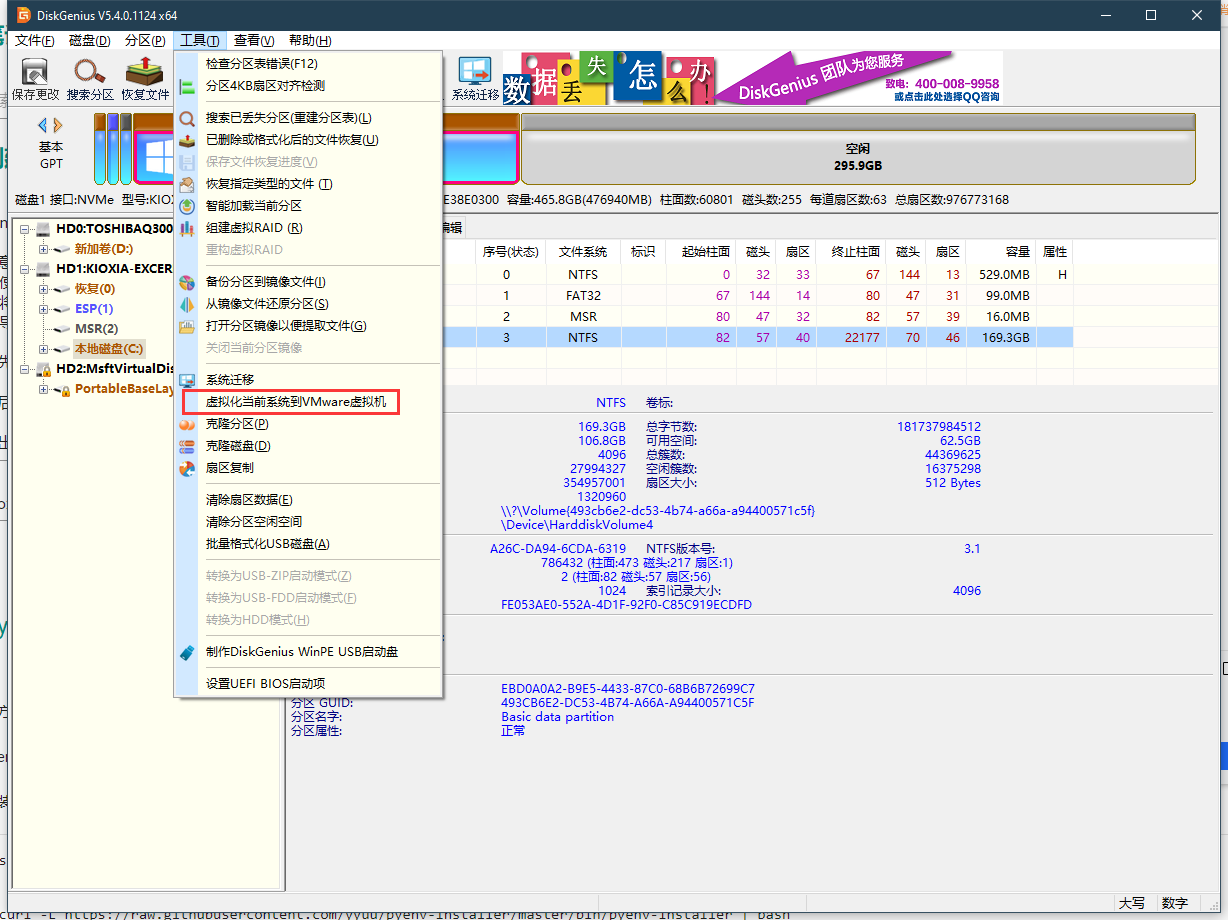
输出文件之后上传至PVE中,此步随意,可以用scp/smb等方式上传,上传成功之后,使用如下方法转换文件格式
qemu-img convert -O qcow2 Windows10.vmdk ../sdd/Windows10.qcow2
创建一个硬件上类似于当前物理机器配置的虚拟机,无需创建虚拟机硬盘(光驱也不需要)
最后,导入已转换完成的文件到存储卷中,102是新创建的虚拟机ID, local-Thin为卷名
qm importdisk 102 Windows10.qcow2 local-Thin
注:部分Windows10是UEFI方式启动,在PVE中要设置好以UEFI方式启动,否则可能识别不到硬盘